笔记本开启无线网络 笔记本电脑无线功能开启方法
更新时间:2024-02-23 11:41:14作者:xiaoliu
如今随着科技的不断发展,无线网络已经成为我们生活中不可或缺的一部分,而在使用笔记本电脑时,开启无线功能更是成为了必备的操作之一。无论是在家中工作、学习,还是在外出旅行、与朋友交流,我们都离不开无线网络的便利。如何开启笔记本电脑的无线功能呢?接下来我们将为大家介绍一些简单易行的方法,帮助您快速开启笔记本电脑的无线网络。
具体步骤:
1.打开我们的笔记本电脑,点击左下角的开始按键,选择“控制面板”。
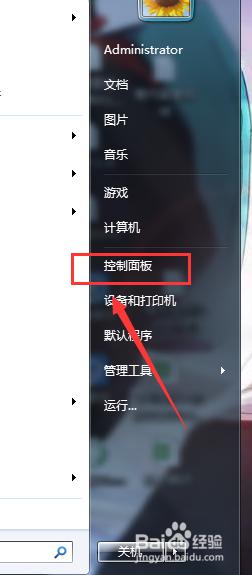
2.打开控制面板后,选择右上角的“搜索控制面板”输入框。
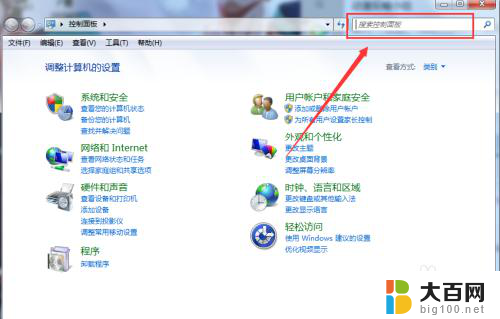
3.在右上角输入“移动中心”后回车,点击进入Windows 移动中心。
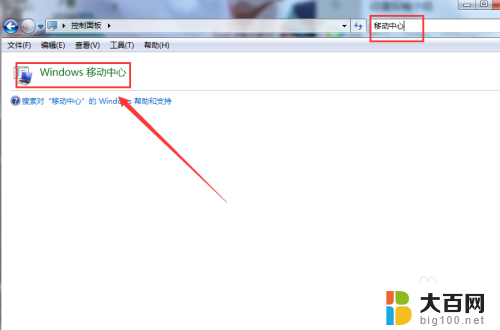
4.在移动中心我们可以看到“无线网络”一项,点击开启即可。
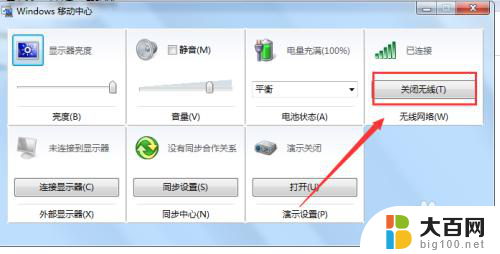
以上是笔记本开启无线网络的全部内容,如果你遇到这种情况,你可以按照以上方法来解决,希望这些方法能对你有所帮助。
笔记本开启无线网络 笔记本电脑无线功能开启方法相关教程
电脑教程推荐